ヘッダーとフッターの機能
PDFにヘッダーとフッターを追加する
ヘッダーとフッターは、ドキュメントに関連する重要な情報を提供したい PDF ドキュメントに非常に効果的です。
PDF文書をインポートしたら、 画面左側の「ツール」オプションをクリックします。次に、メニューから「ヘッダーとフッター」 オプションを選択します。その後、上部のツールバーから「ヘッダーとフッターを追加」 オプションをクリックして、さらにメニューにアクセスします。
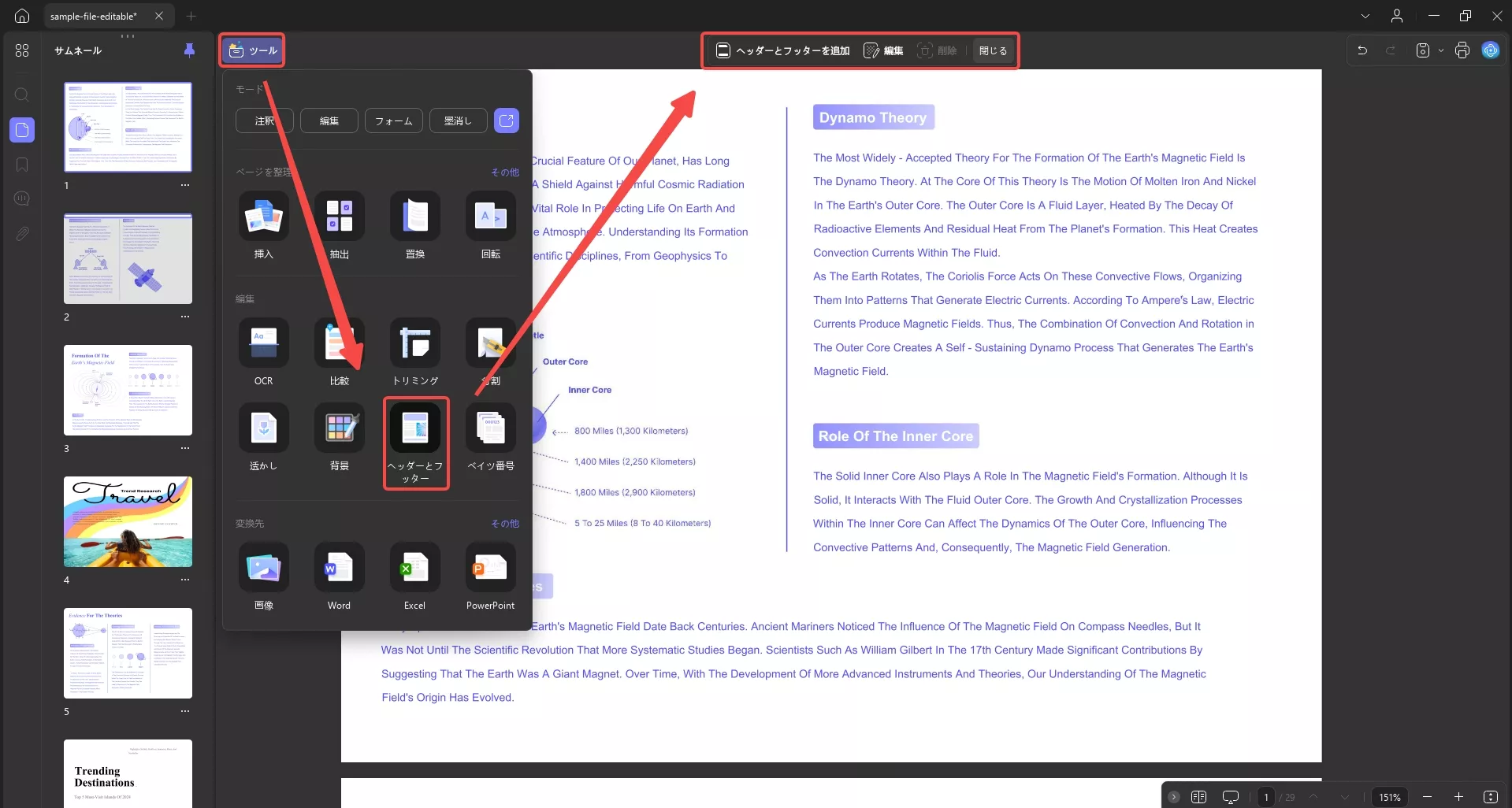
- 「ヘッダーとフッターの追加」メニューには、「プリセット」 と「スター付き」の 2 つのオプションが表示されます。
- プリセットセクションで、ページ番号、テキスト、日付、画像に関するヘッダーとフッターを追加します。
- 「スター付き」セクションでは、PDF のスター付きヘッダーとフッターをすべて確認できます。
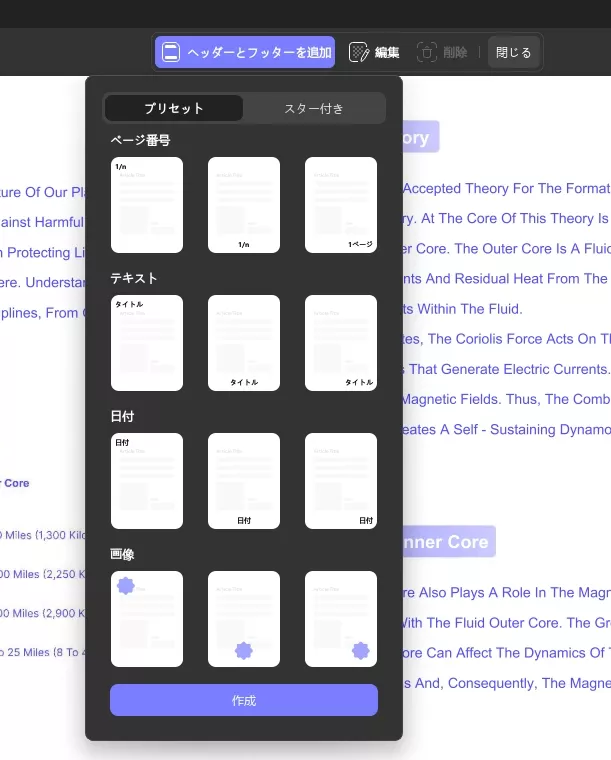
レイアウトとタイトルを設定する
- 右側にパラメータ セクションがあるので、オプションを進み、 利用可能なオプションから適切なレイアウトを選択します。
- このほか、位置メニューにアクセスして、ヘッダーとフッターの位置を指定します。
- タイトルボックスにヘッダーとフッターのデータを含め、それに応じてフォント、テキスト サイズ、色、下線を設定します。
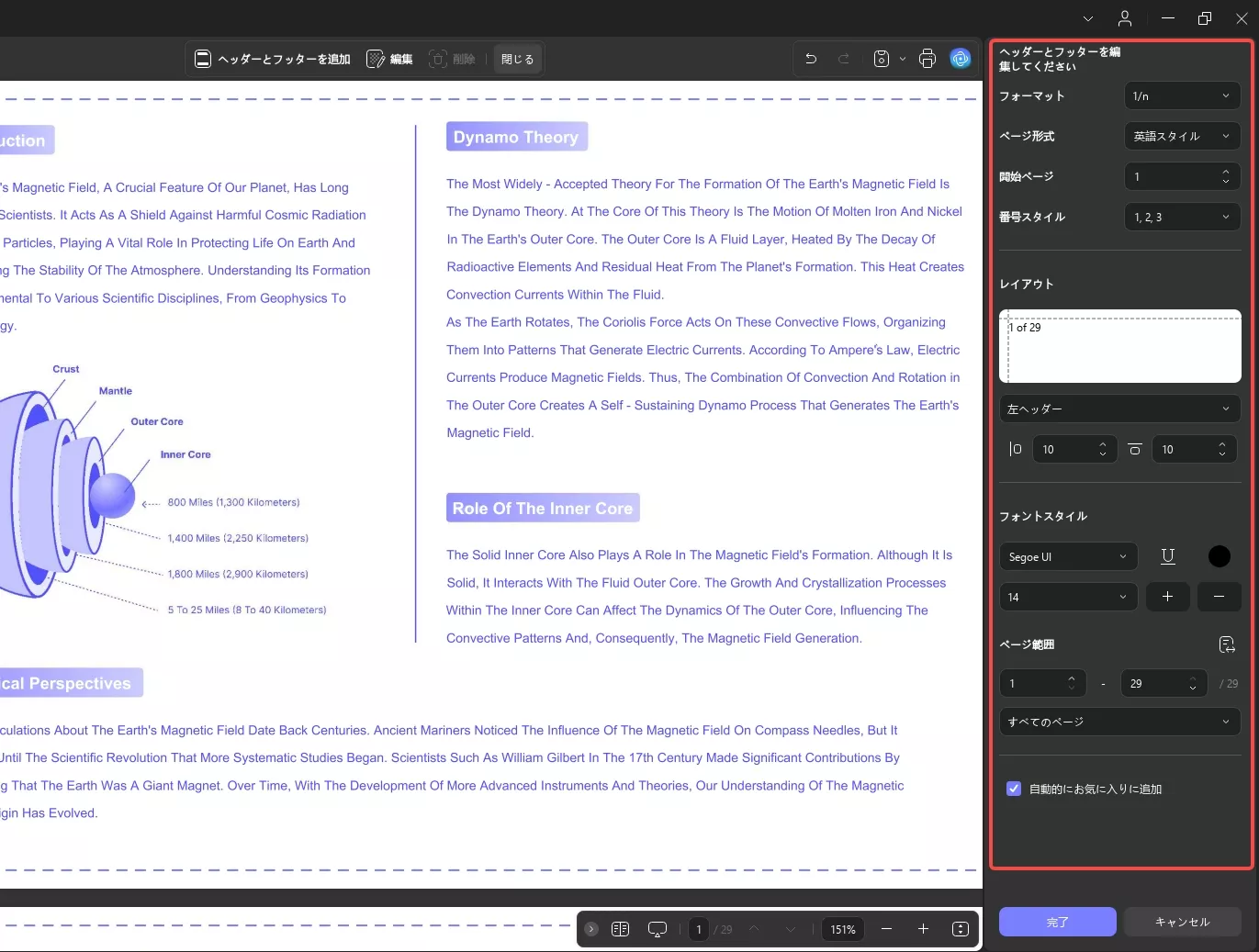
PDFに日付を挿入
日付にヘッダーとフッターを追加するには、「ヘッダーとフッターを追加」オプションから「日付」 オプションを選択します。その後、「フォーマット」メニューを展開し、日付に適切な書式を選択します。
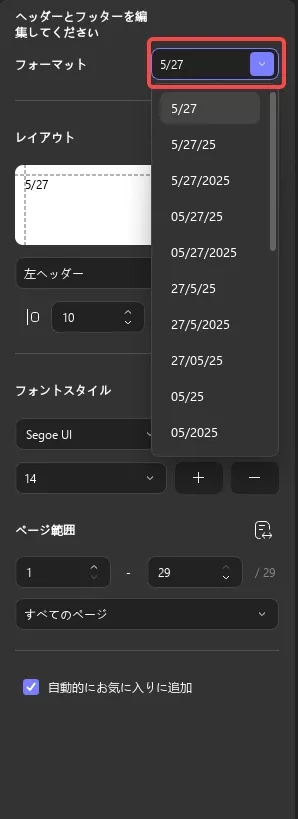
PDFにページ番号を挿入する
ヘッダーとフッターを番号として設定するには、まず「ヘッダーとフッターの追加」オプション から「ページ番号」オプションを選択する必要があります 。
- 各カテゴリのメニューにアクセスして、フォーマット、ページ形式、開始ページ、番号スタイルを調整できるようになりました。
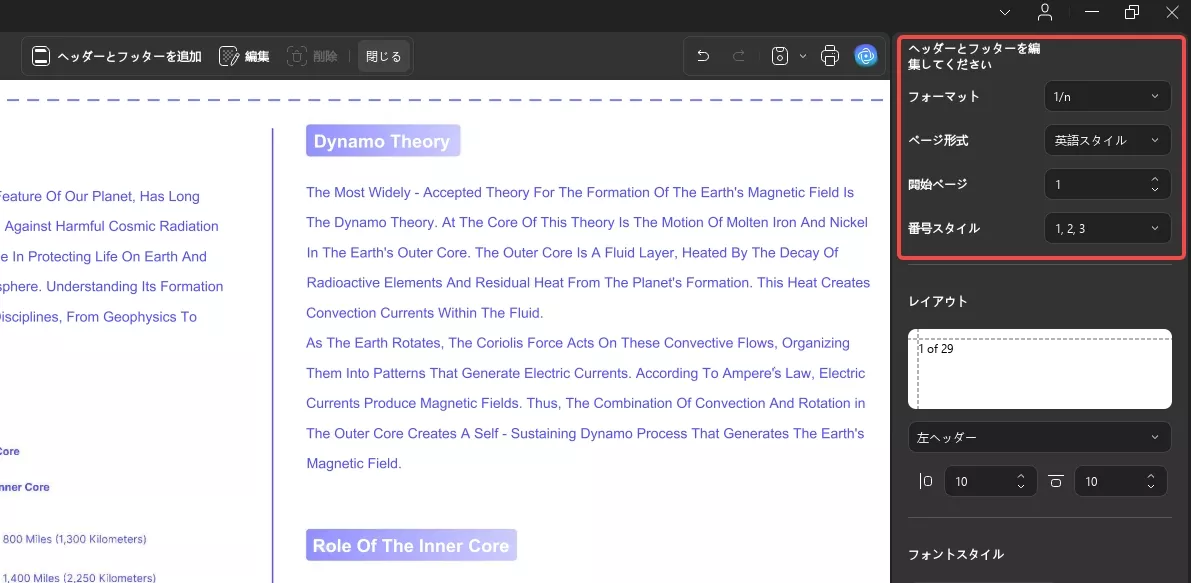
PDFに画像(ヘッダーとフッター)を挿入する
このオプションを使用すると、ヘッダーとフッターに画像を追加できます。さらに、 必要に応じてファイルを置き換えるオプションもあります。
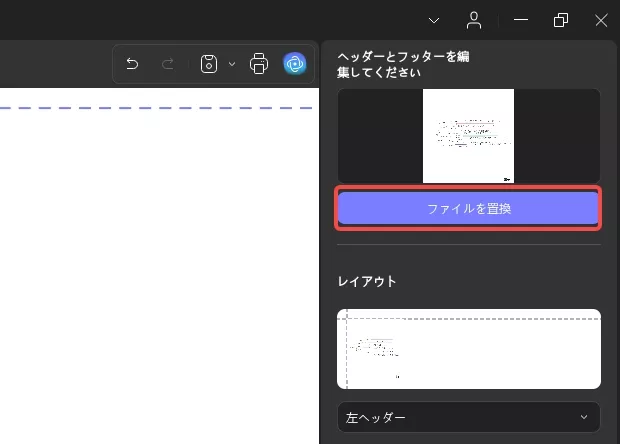
ページ範囲の設定
ヘッダーとフッターのパラメータを設定したら、ページ範囲設定の同じ「ヘッダーとフッターの編集」 メニューを下にスクロールします 。
- 次に、ページを手動で選択して、ヘッダーとフッターを追加します。
- ページ範囲を定義するか、奇数ページ、偶数ページ、またはすべてのページにヘッダーとフッターを設定するオプションを含めます。
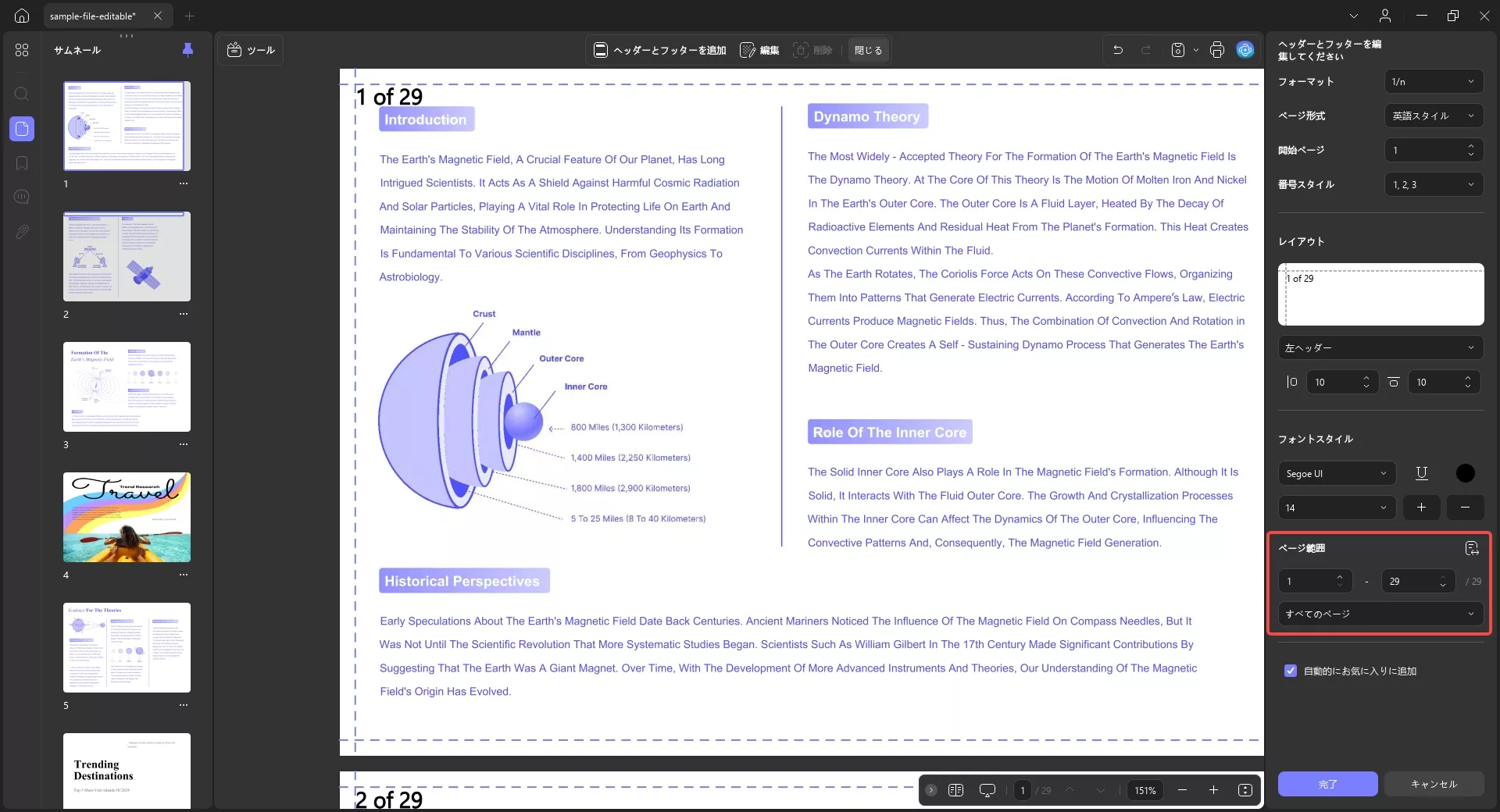
- [完了]ボタンをクリックして このテンプレートを設定し、ヘッダーとフッターの表示を適用します。
PDFのヘッダーとフッターを編集する
ヘッダーとフッターを編集したい場合は、上部のツールバーから「編集」オプションをクリックしてください。その後、追加したヘッダーとフッターのページにマウスオーバーし、 「編集」 アイコンをクリックすると、右側に編集パネルが開きます。必要に応じてヘッダーとフッターの設定を変更します。
- これ以外にも、それぞれのオプションを押すことで、追加されたヘッダーとフッターにスターを付けたり削除したりすることができます。
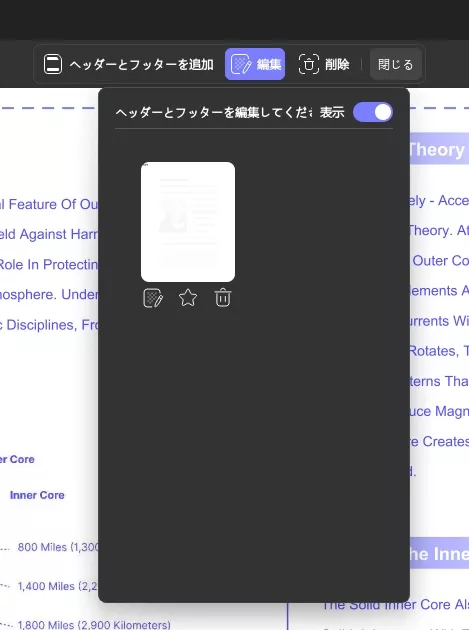
PDFのヘッダーとフッターを削除する
PDFからヘッダーとフッターを削除するには、 上部のツールバーから「削除」オプションをクリックします。表示されるウィンドウの「削除」ボタンをクリックして削除します。 「キャンセル」ボタンをクリックすると、削除せずにウィンドウを閉じることができます。
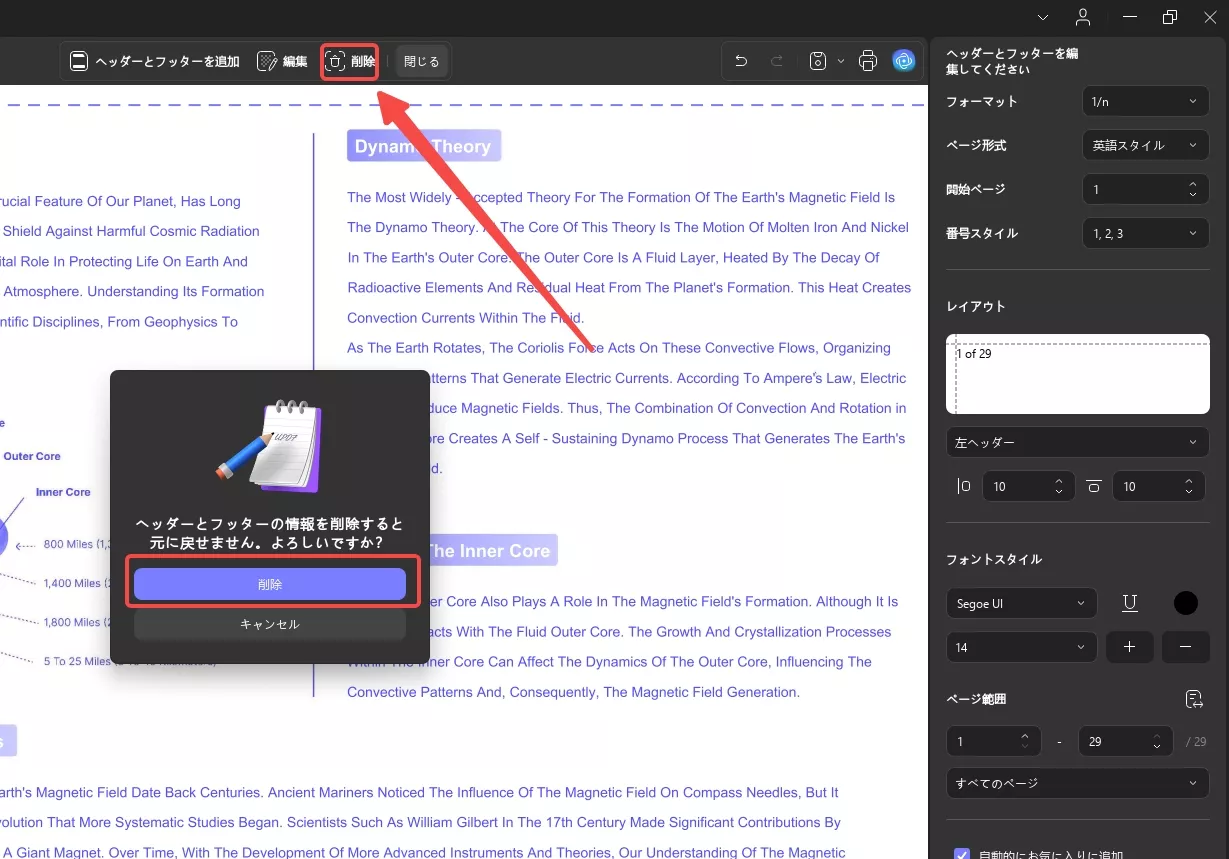
 UPDF
UPDF
 Windows版UPDF
Windows版UPDF Mac版UPDF
Mac版UPDF iPhone/iPad版UPDF
iPhone/iPad版UPDF Android版UPDF
Android版UPDF UPDF AI オンライン
UPDF AI オンライン UPDF Sign
UPDF Sign PDF を読み取り
PDF を読み取り PDF を注釈付け
PDF を注釈付け PDF を編集
PDF を編集 PDF を変換
PDF を変換 PDF を作成
PDF を作成 PDF を圧縮
PDF を圧縮 PDF を整理
PDF を整理 PDF を結合
PDF を結合 PDF を分割
PDF を分割 PDF を切り抜き
PDF を切り抜き PDF ページを削除
PDF ページを削除 PDF を回転
PDF を回転 PDF を署名
PDF を署名 PDF フォーム
PDF フォーム PDFs を比較
PDFs を比較 PDF を保護
PDF を保護 PDF を印刷
PDF を印刷 バッチ処理
バッチ処理 OCR
OCR UPDF クラウド
UPDF クラウド UPDF AI について
UPDF AI について UPDF AI ソリューション
UPDF AI ソリューション UPDF AI に関する FAQ
UPDF AI に関する FAQ PDF を要約
PDF を要約 PDF を翻訳
PDF を翻訳 PDF を説明
PDF を説明 PDF でチャット
PDF でチャット 画像でチャット
画像でチャット PDF をマインド マップに変換
PDF をマインド マップに変換 AI でチャット
AI でチャット ユーザーガイド
ユーザーガイド 技術仕様
技術仕様 アップデート
アップデート よくある質問
よくある質問 UPDF トリック
UPDF トリック ブログ
ブログ ニュースルーム
ニュースルーム UPDF レビュー
UPDF レビュー ダウンロード センター
ダウンロード センター お問い合わせ
お問い合わせ
